-
vim是一个默认的文本编辑器来进行使用,在众多的Linux发行版中均被内置,成为Linux主流的文本编辑器。
-
gvim:vim的图形化版本
1、vim的工作模式
-
命令模式:打开文件进入命令模式,执行命令(文本复制,粘贴,删除等)
-
编辑模式(插入模式):编辑文本内容
-
退出模式(末行模式):对文件本身进行操作(保存,退出,搜索,替换等)
-
模式切换:
-
a/A:光标右边插入内容 / 光标所在行的末尾插入内容
-
i/I:光标左边插入内容 / 光标所在行的开头插入内容
-
o/O:光标下一行插入内容 / 光标上一行插入内容
-
Esc:插入模式回退命令模式
-
:进入退出模式
-
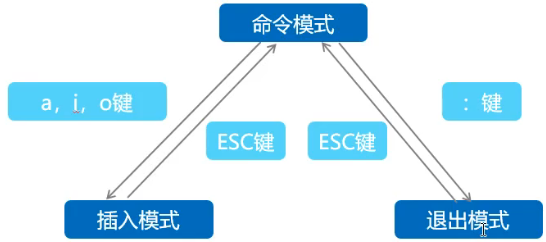
-
运行vim
-
vim filename
-
如果文件存在则该文件被打开并显示内容
-
如果文件不存在,则vim在第一次编辑并保存时创建该文件
-
如果打开文件提示存在副本,则检查vim上次打开该文件是否异常关闭
vim存在副本怎么修复?
-
vim -r 文件名:此方法不会自动移除副本,但是可以修复文件,需要手动删除副本
-
vim 文件名:打开文件以后,当其提示副本存在时,按R修复文件,按D自动移除副本
-
-
-
命令模式
-
光标方向移动
-
翻页
-
Page Down 或 Ctrl + F:向下翻动一整页内容
-
Page Up 或 Ctrl + B:向上翻动一整页内容
-
-
行内快速跳转
-
Home键或” ^ “、数字” 0 “:跳转至行首
-
End键或” $ “ 键:跳转至行尾
-
-
行间快速跳转
-
1G或者gg:跳转到文件的首行
-
G:跳转到文件的末尾行
-
#G:跳转到文件中的第#行
-
-
行号显示
-
:set nu:在编辑器中显示行号
-
:set nonu:取消编辑器中的行号显示
-
-
删除
-
x或Del:删除光标处的单个字符
-
dd:剪切当前光标所在行
-
Ndd:剪切前光标所在行以及下面N-1行
-
cc:替换改行,并进入插入模式
-
d^:删除当前光标之前到行首的所有字符
-
d$:删除当前光标处到行尾的所有字符
-
dw:删除当前光标处到词尾的所有字符
-
-
复制:Nyy:复制当前N行整行的内容到剪切板
-
复制::Start,end copy dest 3,4 copy 6:将start到end行的内容复制到dest行以下
-
移动::Start,end m dest :将start到end行的内容移动到dest行以下
-
粘贴
-
P:将缓冲区中的内容粘贴到光标位置处之后
-
P:粘贴到光标位置处之前
-
-
文件内容查找
-
/word:从上而下在文件中查找字符串 ”word“
-
?word:从下而上在文件中查找字符串 ”word“
-
n:定位下一个匹配的被查找字符串
-
N:定位上一个匹配的被查找字符串
-
-
:nohlsearch :撤销高亮
-
-
撤销
-
u:按一次取消最近一次操作多次重复按u键,恢复已进行的多步操作
-
U:撤销光标所在行的更改
-
Ctrl - r:取消最后一次 ”撤销“
-
.:重复操作
-
-
保存退出
-
:1,5 w /tmp/file.txt :另存为
-
w:保存
-
q:退出
-
wq:保存并退出
-
q!:强制退出
-
wq!:强制保存退出
-
-
查找替换
-
:s/root/redhat:将当前行中查找到的第一个字符 “root” 替换为 “redhat”
-
:s/root/redhat/g:将当前行中查找到的所有字符 “root” 替换为 “redhat”
-
:1,5 s/root/redhat/g:在行号 “1,5” 范围内替换所有字符 “root” 为 “redhat”
-
:% s/root/redhat/gi:在整个文件范围内替换所有字符 “root” 为 “redhat”(忽略大小写)
-
: s /root/redhat/c:在替换命令末尾加入c命令,将对每个替换动作提示用户进行确认
-
-
可视化模式
-
允许选择文本块
-
v:开始字符高亮选定
-
V:开始行高亮选定
-
Ctrl + v:列方向高亮选定
-
-
高亮显示的文本能被删除、拷贝、替换、搜索/替换等
-
-
多行注释
-
Ctrl + v ——> I ——> # ——> Esc
-
-
多窗口模式
-
在单个vim屏幕中多个文档能被查看
-
Ctrl + w再按s:横向分隔屏幕
-
Ctrl + w再按v:纵向分割屏幕
-
Ctrl + w,方向键:再窗口间中移动
-
-
:sp file 在同一个窗口打开其它文件
-
-



